Windows PC에서 Genshin Impact가 실행되지 않는 문제를 해결하는 방법
게시 됨: 2022-01-09"Windows PC에서 실행되지 않는 Genshin Impact 수정 방법"을 읽으십시오. 이 게시물에는 이 문제를 해결하기 위한 수많은 솔루션이 있습니다.
miHOYO와 Shanghai Miha Touring Film Technology Co. Ltd.가 개발한 Genshin Impact는 잘 알려진 액션 롤플레잉 게임입니다. 원래 2020년 9월 28일 Microsoft Windows, PlayStation 4, iOS용으로 출시되었으며 이후 2021년 4월 PlayStation 5용으로도 출시되었습니다. 그리고 게임 개발자들은 Nintendo Switch용으로도 출시할 예정입니다. 앞으로.
무슨 일이 일어나든 현재 많은 Windows PC 사용자는 Genshin Impact가 출시되지 않는다고 보고했습니다. 동일한 문제가 발생하더라도 걱정하지 않으셔도 됩니다. 보다 구체적으로 게임과 관련된 문제를 해결하기 위해 몇 가지 문제 해결 팁을 제공합니다.
Windows 10, 8, 7 PC에서 실행되지 않는 Genshin Impact 수정 솔루션 목록
이 섹션에서는 Genshin Impact가 Windows PC에서 실행되지 않는 문제를 해결하기 위한 5가지 잠재적 솔루션을 정리했습니다. 더 이상 고민하지 않고 시작하겠습니다.
해결 방법 1: 시스템 요구 사항 확인
더 복잡한 솔루션을 채택하기 전에 항상 PC가 게임의 최소 요구 사항을 충족하는지 확인하는 것이 좋습니다. PC가 게임의 최소 요구 사항을 충족하지 않으면 실행할 수 없기 때문입니다. 게임의 최소 PC 요구 사항을 모른다면 아래 표를 확인하십시오.
| 운영 체제 | Windows 7, 8.1 또는 Windows 10(64비트) |
|---|---|
| 운영 체제 | |
| 프로세서 | 인텔 코어 i5 또는 동급 |
| 그래픽 카드 | NVIDIA GeForce GT 1030 이상 |
| 메모리 | 8GB RAM |
| 다이렉트X | 11 버전 |
| 저장 | 30GB의 사용 가능한 공간 |
PC가 최소 요구 사항을 충족하지만 여전히 시스템에서 게임을 실행할 수 없는 경우 아래에 설명된 다른 방법을 시도해 보십시오.
또한 참조: Windows PC에서 준비 또는 충돌이 계속 발생하지 않는 문제를 해결하는 방법 {SOLVED}
해결 방법 2: 관리자 권한으로 게임 실행
일부 게임이 작동하려면 특별한 관리자 권한이 필요합니다. 따라서 관리자 권한으로 Genshin Impact를 실행하여 문제인지 테스트할 수 있습니다. Genshin Impact를 관리자로 실행하는 방법은 다음과 같습니다.
1단계: 게임의 설치 폴더로 이동하여 실행 파일 을 마우스 오른쪽 버튼으로 클릭합니다.
2단계: 그런 다음 속성 을 선택합니다. 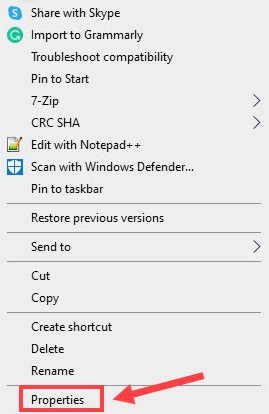
3단계: 호환성 탭 으로 이동하여 전체 화면 최적화 비활성화 및 관리자 권한으로 프로그램 실행 옆에 표시된 상자를 선택합니다.
4단계: 마지막으로 확인 을 클릭합니다.
모든 작업이 완료되면 PC를 재부팅하여 최근 변경 사항을 적용한 후 게임을 다시 실행하여 열리는지 확인하십시오. 그렇지 않은 경우 아래에 언급된 다른 솔루션으로 진행하십시오.
해결 방법 3: 그래픽 드라이버 업데이트
오래되거나 결함이 있거나 손상된 그래픽 드라이버는 Windows PC에서 Genshin Impact가 실행되지 않는 가장 일반적인 이유입니다. 그래픽 카드 제조업체는 최신 드라이버 업데이트 및 개선 사항을 자주 출시하므로 최신 업데이트로 업데이트하지 않으면 게임을 플레이하는 동안 많은 문제가 발생할 수 있습니다. 따라서 그래픽 카드 드라이버를 최신 상태로 유지하는 것이 좋습니다.
사용자는 수동 또는 자동으로 드라이버를 업데이트할 수 있습니다.
수동 드라이버 업데이트: 여유 시간, 우수한 컴퓨터 기술 및 인내심이 있다면 GPU 제조업체의 공식 웹 페이지에서 올바른 드라이버 설치 프로그램을 검색할 수 있습니다. 그런 다음 필요한 그래픽 드라이버를 다운로드하여 수동으로 설치합니다.

자동 드라이버 업데이트: 드라이버를 수동으로 찾을 수 있는 기술적 틈새 시장에서 수년간의 경험이 없다면 Bit Driver Updater를 사용하여 자동으로 업데이트할 수 있습니다.
Bit Driver Updater는 몇 번의 마우스 클릭만으로 드라이버 업데이트를 수행할 수 있는 세계적으로 유명한 드라이버 업데이트 유틸리티입니다. 시스템을 자동으로 인식하고 가장 호환되는 드라이버를 설치합니다.
이것은 모든 드라이버 관련 문제를 즉시 감지하고 수정할 수 있는 보다 간단한 방법입니다. Bit Driver Updater를 사용하려면 다음 단계를 따르십시오.
1단계: 먼저 Bit Driver Updater를 다운로드 합니다. 아래 제공된 버튼에서 무료로 할 수 있습니다.
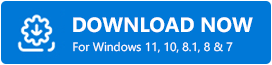
2단계: 다음으로 Bit Driver Updater의 소프트웨어 설치 프로그램을 실행하고 화면의 지시에 따라 설치 프로세스를 완료합니다.
3단계: 컴퓨터에서 드라이버 업데이터를 시작 하고 왼쪽 메뉴에서 스캔을 클릭합니다.
4단계: 스캔이 완료될 때까지 기다립니다. 완료되면 스캔 결과를 검토하고 잘못된 GPU 드라이버를 찾으십시오.
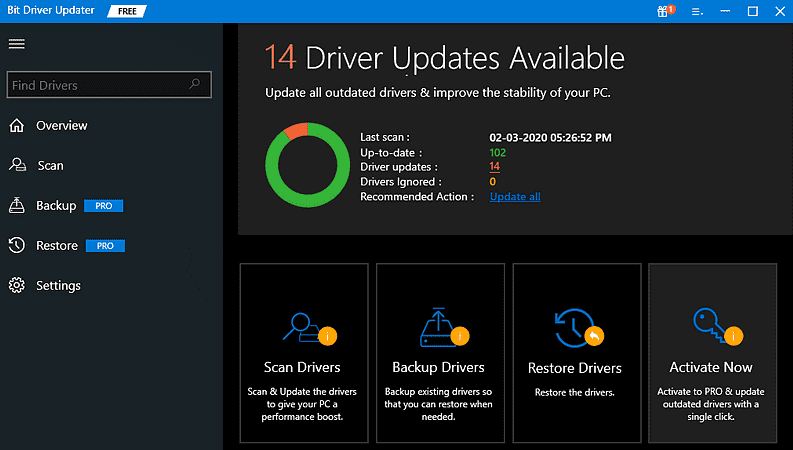
5단계: 지금 업데이트 버튼을 클릭합니다. Bit Driver Updater의 pro 버전을 구입했다면 클릭 한 번으로 모든 오래된 드라이버를 업데이트할 수도 있습니다. 이를 위해서는 지금 업데이트 대신 모두 업데이트 를 클릭해야 합니다.
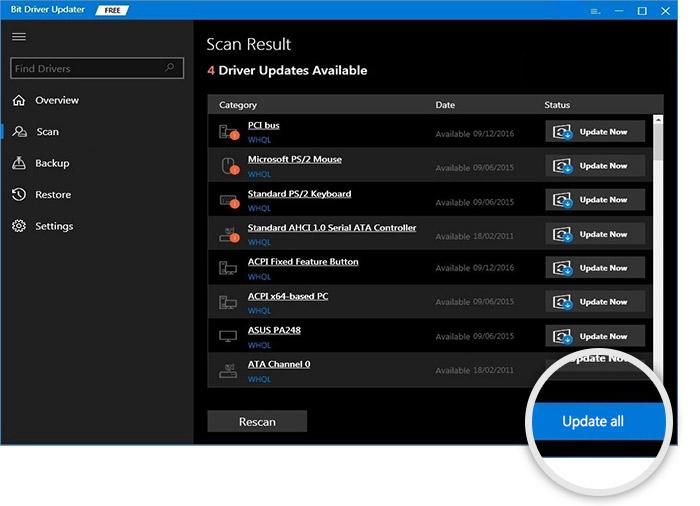
Bit Driver Updater의 프로 버전은 연중무휴 기술 지원과 완전한 환불 보장을 제공합니다. 또한 자동 백업 및 복원 및 스캔 스케줄러 도구가 함께 제공됩니다.
GPU 드라이버 업데이트 후 PC를 재부팅한 후 게임을 플레이해 보세요. Genshin Impact가 여전히 충돌하거나 지연되면 다음 솔루션으로 이동하십시오.
참조: PC에서 Age of Empires 4가 계속 충돌하는 문제를 해결하는 방법
해결 방법 4: Windows 업데이트 확인
최신 Windows 업데이트를 수시로 설치하는 것은 Genshin Impact와 같은 게임이 실행되지 않는 동안 수많은 결함을 해결하는 또 다른 가장 좋은 방법입니다. 최신 시스템 업데이트를 설치하려면 아래 단계를 따르십시오.
1단계: 시작 메뉴 로 이동하여 클릭합니다.
2단계: 그런 다음 톱니바퀴(설정) 아이콘을 클릭합니다.
3단계: 이제 화면에 Windows 설정이 열립니다. 여기에서 업데이트 및 보안 옵션을 찾아 클릭합니다. 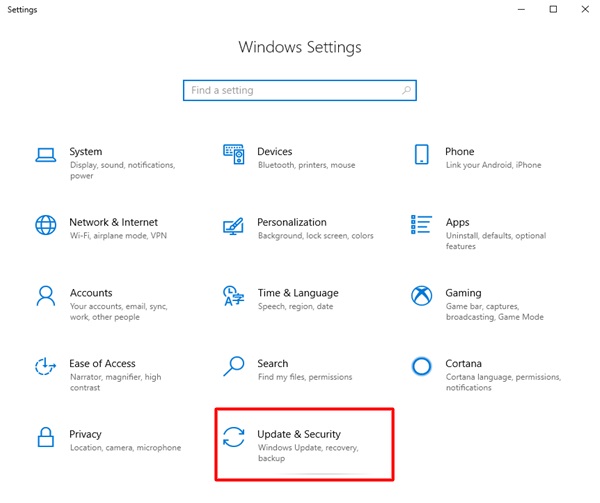
4단계: 그런 다음 왼쪽에서 Windows 업데이트를 선택하고 업데이트 확인 을 클릭합니다. 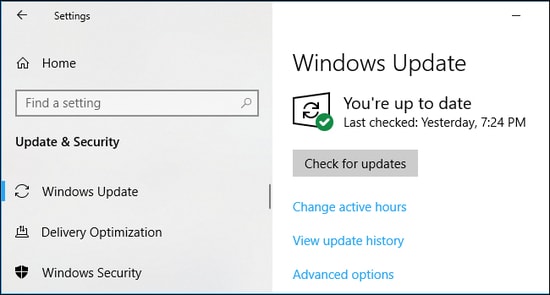 Windows가 PC에 사용 가능한 시스템 업데이트를 설치하도록 기다리십시오. Windows OS 버전을 최신 상태로 유지하면 PC 성능을 최고로 즐길 수 있습니다.
Windows가 PC에 사용 가능한 시스템 업데이트를 설치하도록 기다리십시오. Windows OS 버전을 최신 상태로 유지하면 PC 성능을 최고로 즐길 수 있습니다.
해결 방법 5: 게임 파일 복구
아무 것도 효과가 없었다면 당황하지 마십시오. 게임 파일을 복구하여 Genshin Impact가 실행되지 않는 문제를 해결할 수 있는 최후의 수단이 아직 남아 있습니다. 또한 많은 플레이어가 이 전술이 효과가 있다고 보고했습니다. 이 솔루션을 시도하려면 아래에 설명된 단계를 따르세요.
1단계: 컴퓨터에서 Genshin Impact 런처 를 호출합니다.
2단계: 오른쪽 상단에 있는 톱니바퀴(설정) 아이콘 을 클릭합니다.
3단계: 다음 프롬프트에서 게임 파일 복구 를 선택하고 지금 복구를 클릭합니다.
프로세스가 완료될 때까지 몇 분 정도 기다리십시오. 완료되면 컴퓨터와 게임도 다시 시작하십시오. 이제 문제가 해결되거나 게임이 예상대로 제대로 작동합니다.
참조: Windows PC에서 Cyberpunk 2077 충돌을 수정하는 방법
Genshin Impact가 Windows 10, 8, 7에서 실행되지 않음: 수정됨
따라서 Windows 10 또는 이전 PC 버전에서 실행되지 않는 Genshin Impact를 수정할 수 있습니다. 이제 원하는 방식으로 게임을 플레이할 수 있기를 바랍니다.
아래 의견 섹션에서 "어떤 솔루션이 도움이 되었습니까?"를 알려주십시오. 또한 아래 상자에 질문이나 추가 제안 사항을 입력하십시오.
마지막으로 더 많은 기술 관련 기사나 뉴스를 보려면 뉴스레터를 구독하십시오. 이와 함께 Facebook, Twitter, Instagram 및 Pinterest에서 저희를 팔로우하십시오.
